
Instructions de mise à jour du micrologiciel et de couplage du modèle O 2
Ressources
Nov 14 2022
AVANT DE COMMENCER
Avant d'utiliser votre nouvelle souris pour la première fois, il est nécessaire de mettre à jour son firmware pour obtenir les meilleures performances. Il est également essentiel de télécharger et d'installer la dernière version de Glorious CORE. Vous pouvez trouver un lien de téléchargement pour le logiciel ici . Si CORE est déjà installé sur votre ordinateur, cliquez sur son icône de paramètres  puis cliquez sur le bouton "Vérifier les mises à jour". Le logiciel vous avertira si une mise à jour est disponible.
puis cliquez sur le bouton "Vérifier les mises à jour". Le logiciel vous avertira si une mise à jour est disponible.
Vous avez besoin de la version CORE 1.0.33 ou supérieure pour pouvoir effectuer la mise à jour du firmware.
Remarque : Pour obtenir les instructions de mise à jour du micrologiciel du modèle O2 filaire , cliquez ici .
Mise à jour de votre modèle sans fil O 2
Continuez uniquement si la version du micrologiciel que vous voyez sur l'écran de l'appareil de la souris dans CORE n'est pas la v0252. Si vous voyez v0252 ou supérieur, félicitations ! Votre firmware est déjà mis à jour !
IMPORTANT
– Veuillez déconnecter les autres appareils sans fil (y compris les autres souris Glorious sans fil) de votre PC.
– Veuillez utiliser uniquement les ports USB 2.0 pour votre câble sans fil modèle O 2 et votre récepteur sans fil.
– Si vous avez un hub USB connecté à votre PC, veuillez le déconnecter AVANT de suivre les instructions de ce guide.
– N’exécutez PAS le Glorious CORE en mode administrateur.
Étape 1
– Connectez la souris sans fil Model O 2 via USB et branchez le récepteur, puis attendez que votre souris apparaisse dans la barre latérale.
Étape 2
– Accédez à l’écran des paramètres  dans CORE.
dans CORE.
– Sélectionnez le bouton « Réessayer la mise à jour du micrologiciel » et sélectionnez le modèle O 2 Wireless dans la liste.
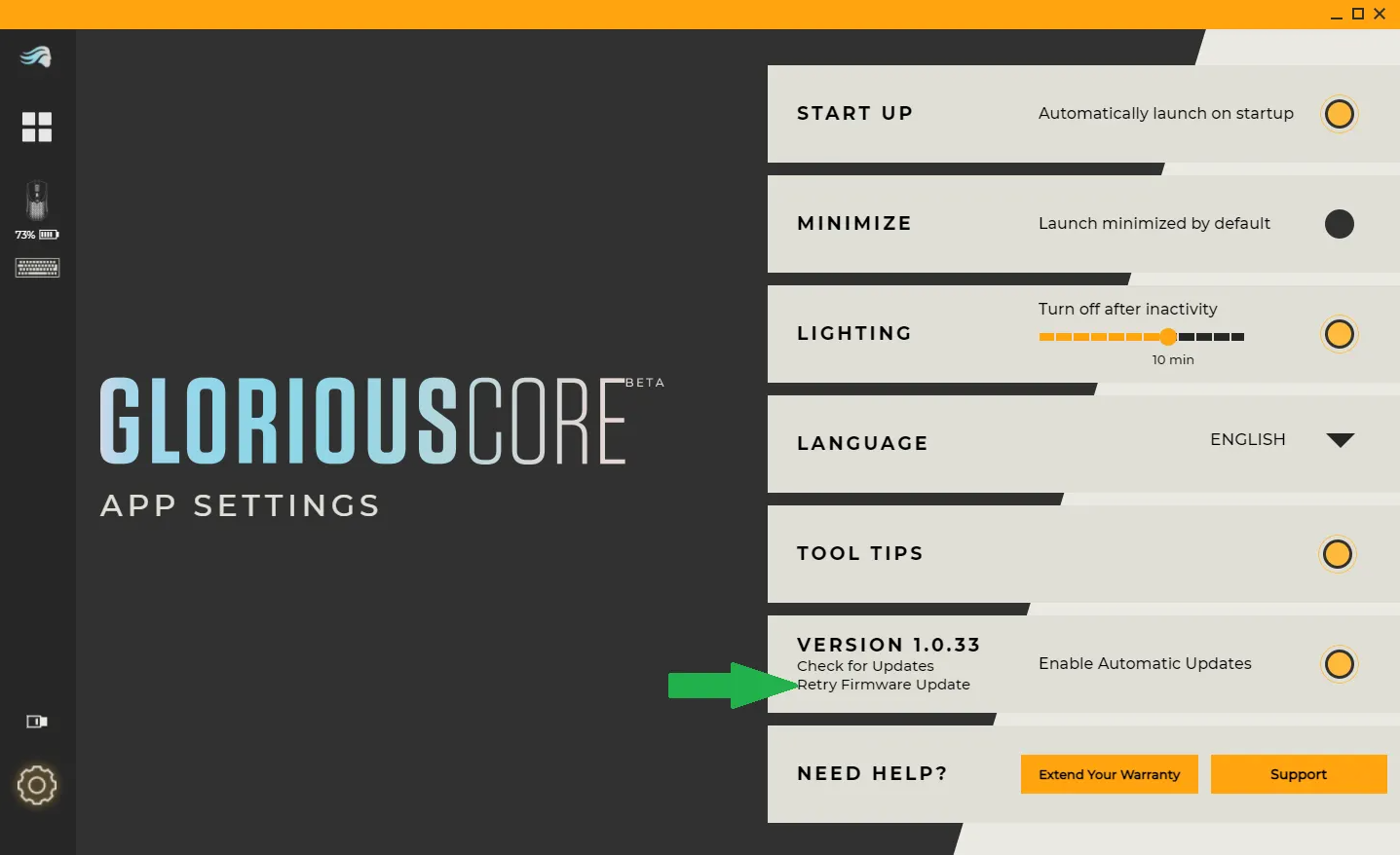
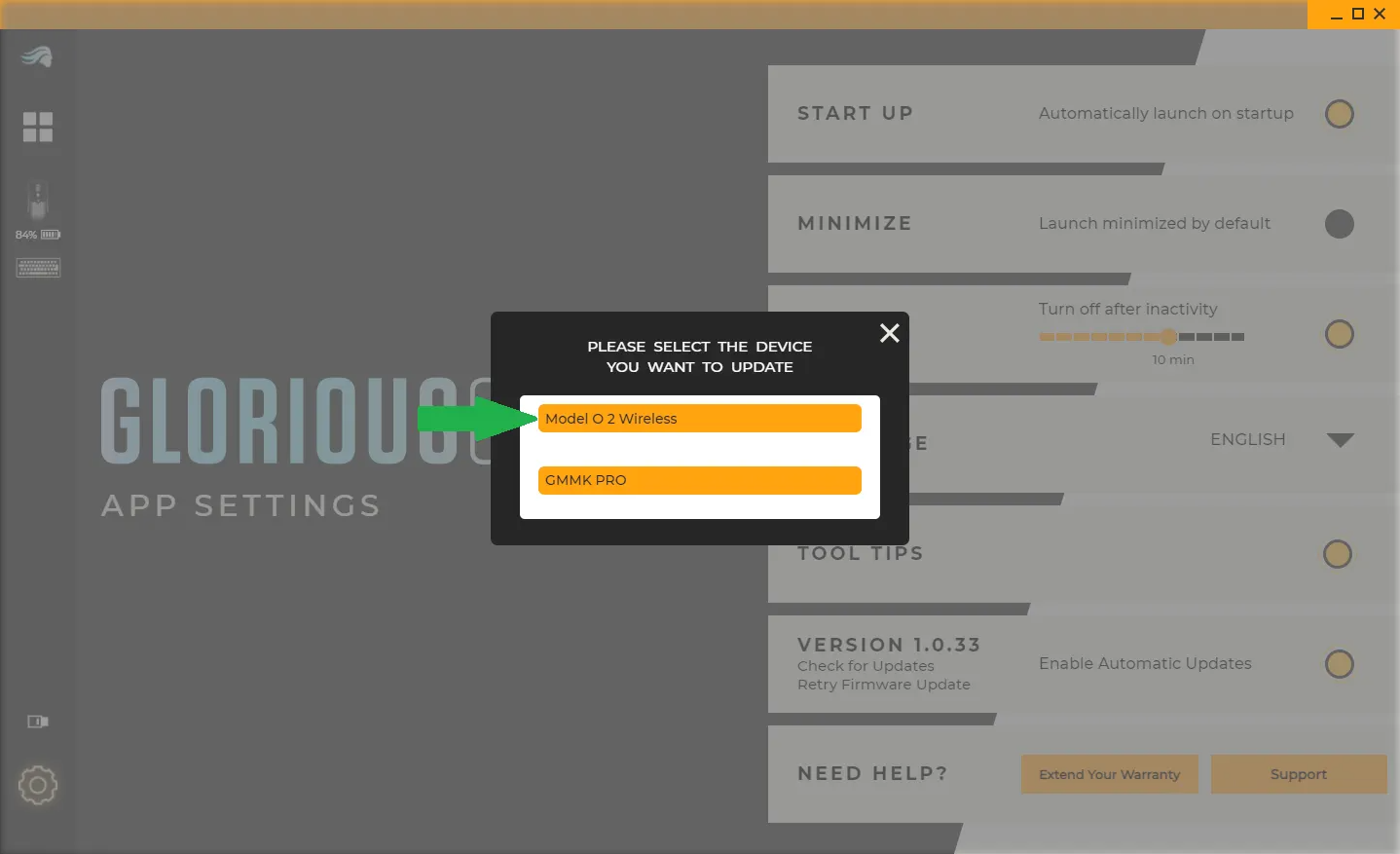
Étape 3
– Une fois la mise à jour terminée, cliquez sur le bouton Fermer puis sélectionnez « Open Pairing Utility ».
– Si vous n'êtes pas invité à ouvrir l'utilitaire de couplage, vous pouvez l'ouvrir manuellement en cliquant sur l'icône « dongle » dans le coin inférieur gauche de l'application CORE, juste au-dessus des paramètres.  icône.
icône.
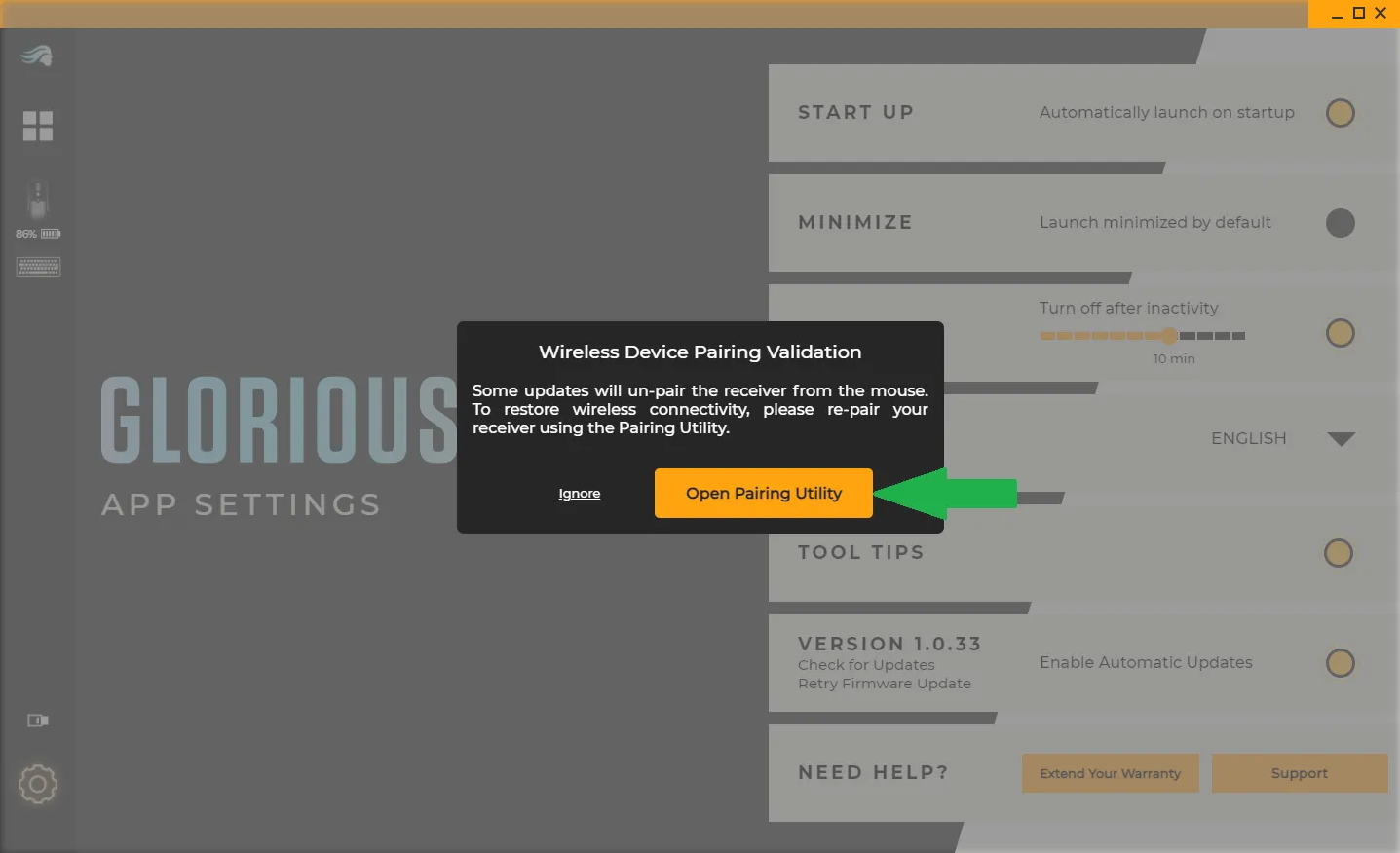
Étape 4
Suivez les instructions de couplage fournies par CORE.
– En résumé, débranchez la souris de l’USB et tournez l’interrupteur de la souris sur « OFF ».
– Rapprochez la souris du récepteur (à moins de 10 pouces).
– Tout en maintenant enfoncé le bouton central de la molette de la souris, passez la souris sur « 2,4 Ghz ». Maintenez enfoncé le bouton de la molette de la souris, la souris commencera à clignoter en VERT .
– Maintenez enfoncé le bouton de la molette de la souris jusqu'à ce que CORE affiche le message « Appairage réussi ».
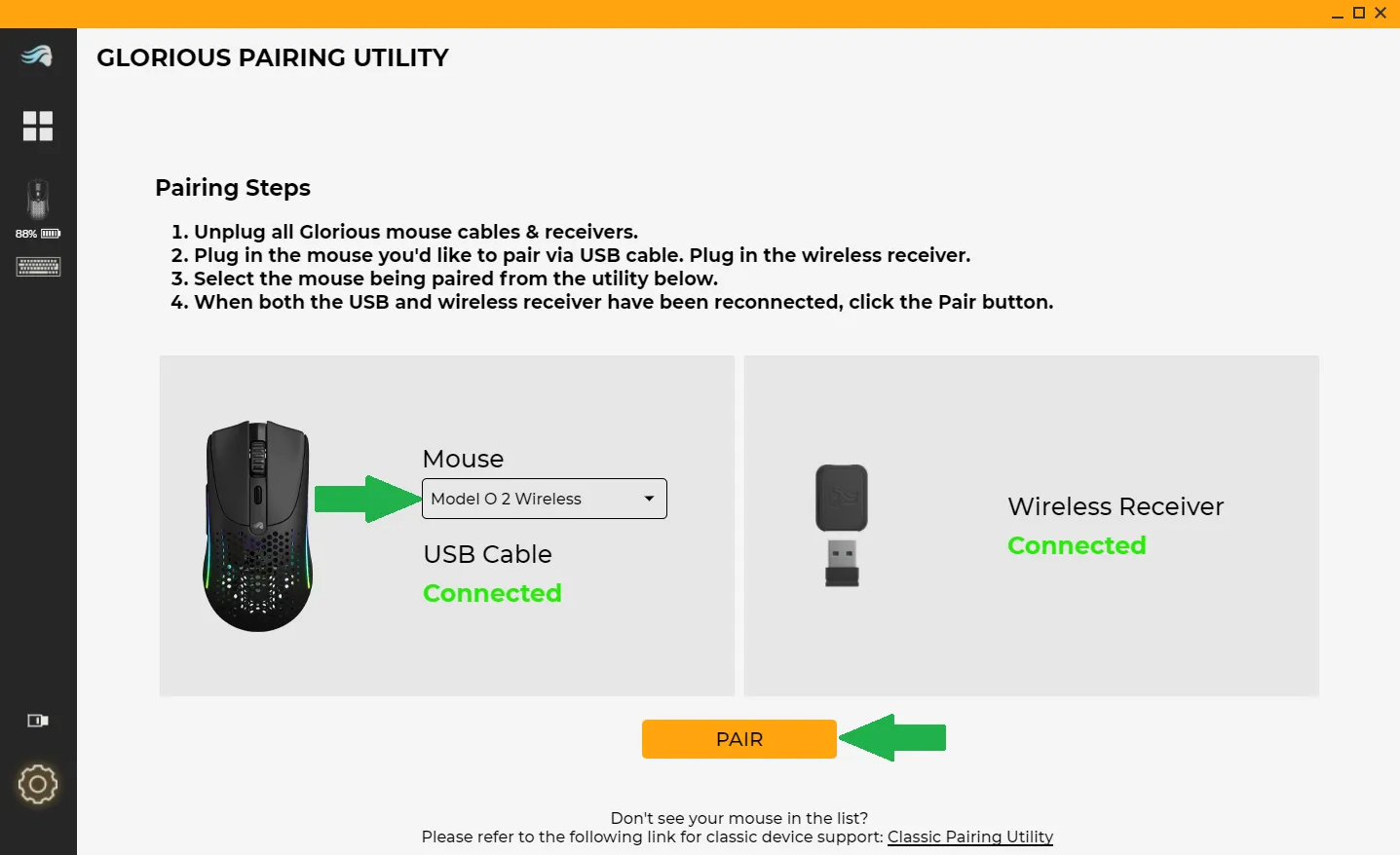
Étape 5
Suivez les instructions de couplage fournies par CORE.
En résumé, débranchez la souris de l'USB et tournez l'interrupteur de la souris sur « OFF ». Rapprochez la souris du récepteur (à moins de 10 ”).
Tout en maintenant enfoncé le bouton central de la molette de la souris, passez la souris sur « 2,4 Ghz » . Maintenez enfoncé le bouton de la molette de la souris, la souris commencera à clignoter en VERT .
Maintenez enfoncé le bouton de la molette de la souris jusqu'à ce que CORE affiche le message « Pairing Successful » :
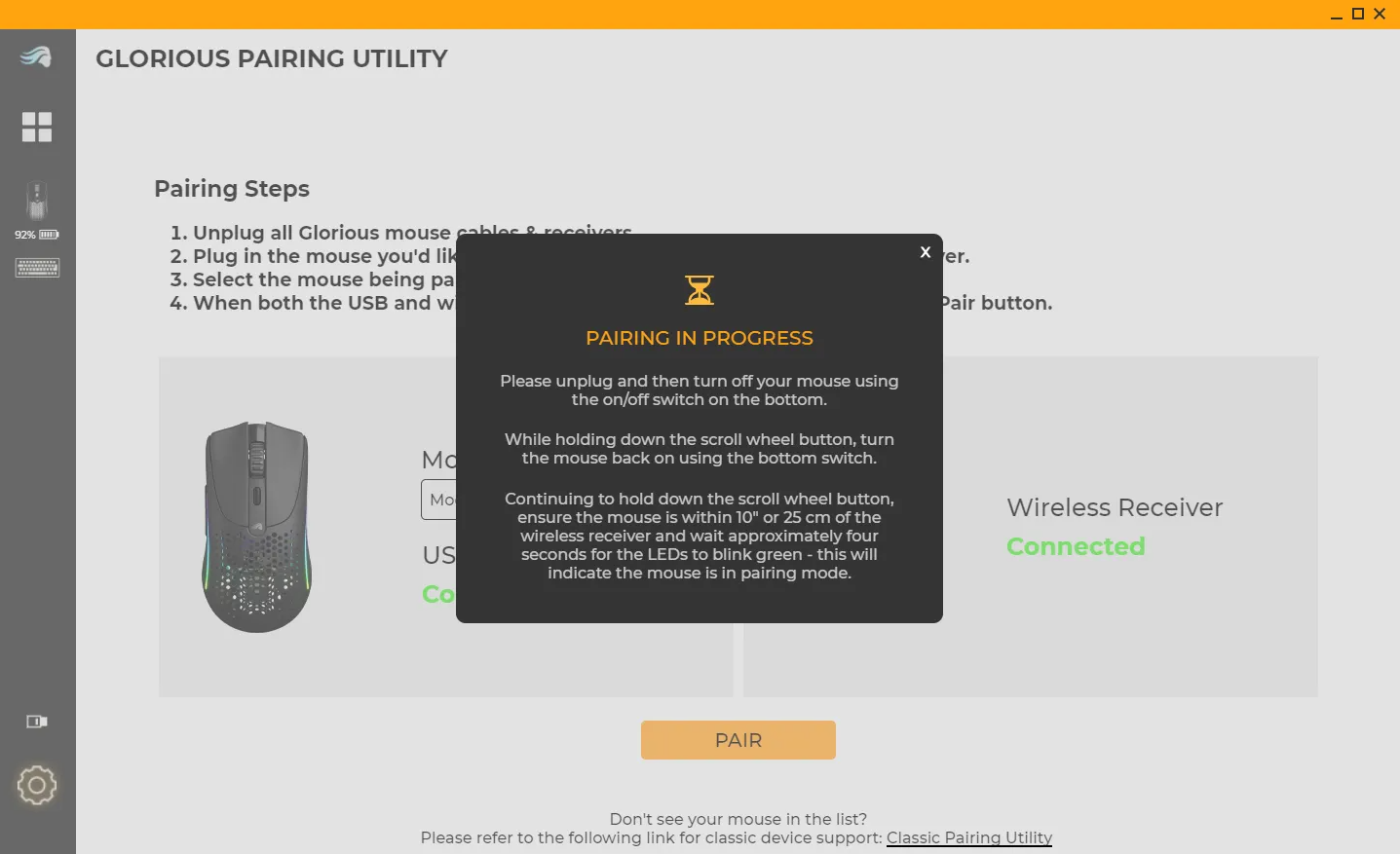
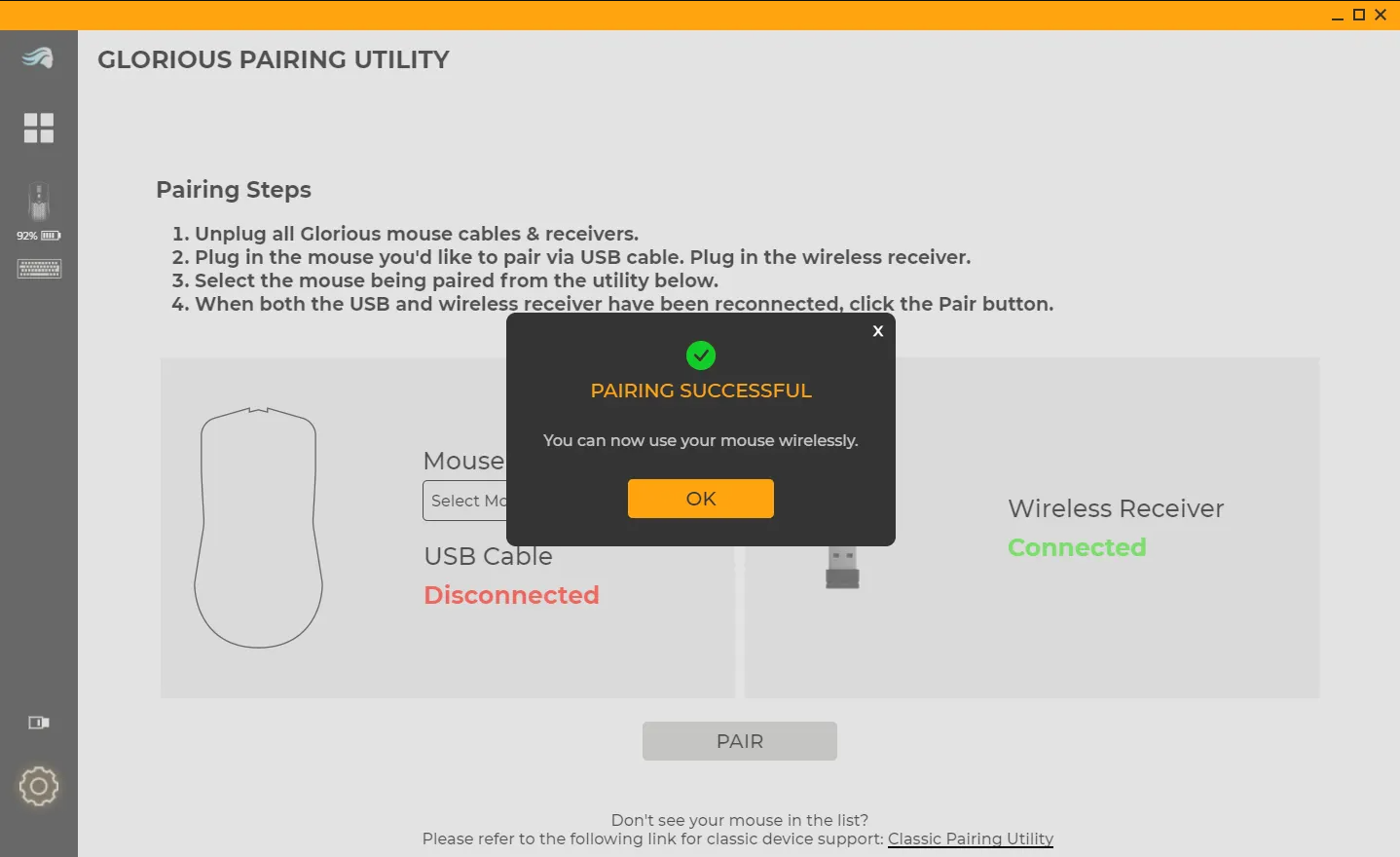
Validation des versions du micrologiciel
Après le processus de mise à jour et de réassociation du micrologiciel, vous pouvez consulter les étapes suivantes pour valider que la mise à jour du micrologiciel a réussi pour votre souris et votre récepteur sans fil.
Étape 1
– Débranchez le récepteur, attendez que le Model O 2 Wireless disparaisse de CORE puis rebranchez le récepteur.
– Accédez à l'écran de l'appareil et vérifiez que la version du micrologiciel affichée est v0252 ou supérieure .
Étape 2
– Débranchez le récepteur, attendez que le Model O 2 Wireless soit retiré du CORE.
– Connectez la souris via un câble USB uniquement . Accédez à l'écran de l'appareil et vérifiez que la version du micrologiciel affichée est v0252 ou supérieure.
Pour un guide vidéo de l'ensemble de la procédure, cliquez ici .
Des conseils de dépannage
Vous rencontrez des difficultés pour mettre à jour le firmware de votre souris ? Reportez-vous à la liste ci-dessous pour obtenir des conseils de dépannage.
L'invite de mise à jour n'apparaît pas :
Si aucune mise à jour n'apparaît, cliquez sur l'icône des paramètres  dans le coin inférieur gauche, puis cliquez sur le bouton « Réessayer la mise à jour du micrologiciel » et sélectionnez votre souris dans la liste des appareils disponibles. Suivez ensuite les instructions à l'écran pour mettre à jour complètement le micrologiciel de votre souris.
dans le coin inférieur gauche, puis cliquez sur le bouton « Réessayer la mise à jour du micrologiciel » et sélectionnez votre souris dans la liste des appareils disponibles. Suivez ensuite les instructions à l'écran pour mettre à jour complètement le micrologiciel de votre souris.
Mise à jour a échoué:
Assurez-vous que votre souris est branchée sur le port USB et que votre Internet est connecté. Ensuite, suivez à nouveau la première étape de dépannage.
La souris ne répond pas :
Essayez de réinitialiser votre souris en procédant comme suit :
1. Maintenez enfoncés le clic gauche, le clic droit et le bouton central de la souris pendant 5 secondes.
2. Tout en maintenant enfoncés ces trois boutons, les voyants RVB doivent clignoter en vert.
3. Votre souris doit être réinitialisée aux paramètres d'usine
4. Suivez à nouveau la première étape de dépannage.
Si vous ne parvenez toujours pas à mettre à jour le micrologiciel de votre souris, veuillez contacter notre équipe d'assistance client . Ils se feront un plaisir de vous aider !
Mise à jour de votre modèle WIRED O 2
Continuez uniquement si la version du micrologiciel que vous voyez sur l'écran de l'appareil de la souris dans CORE n'est pas la v0252. Si vous voyez v0252 ou supérieur, félicitations ! Votre firmware est déjà mis à jour !
Étape 1
– Connectez le Model O 2 Wired, puis attendez que votre souris apparaisse dans la barre latérale et accédez à l’écran Paramètres.
– Sélectionnez le bouton « Réessayer la mise à jour du micrologiciel » et sélectionnez le modèle O 2 Wired dans la liste :
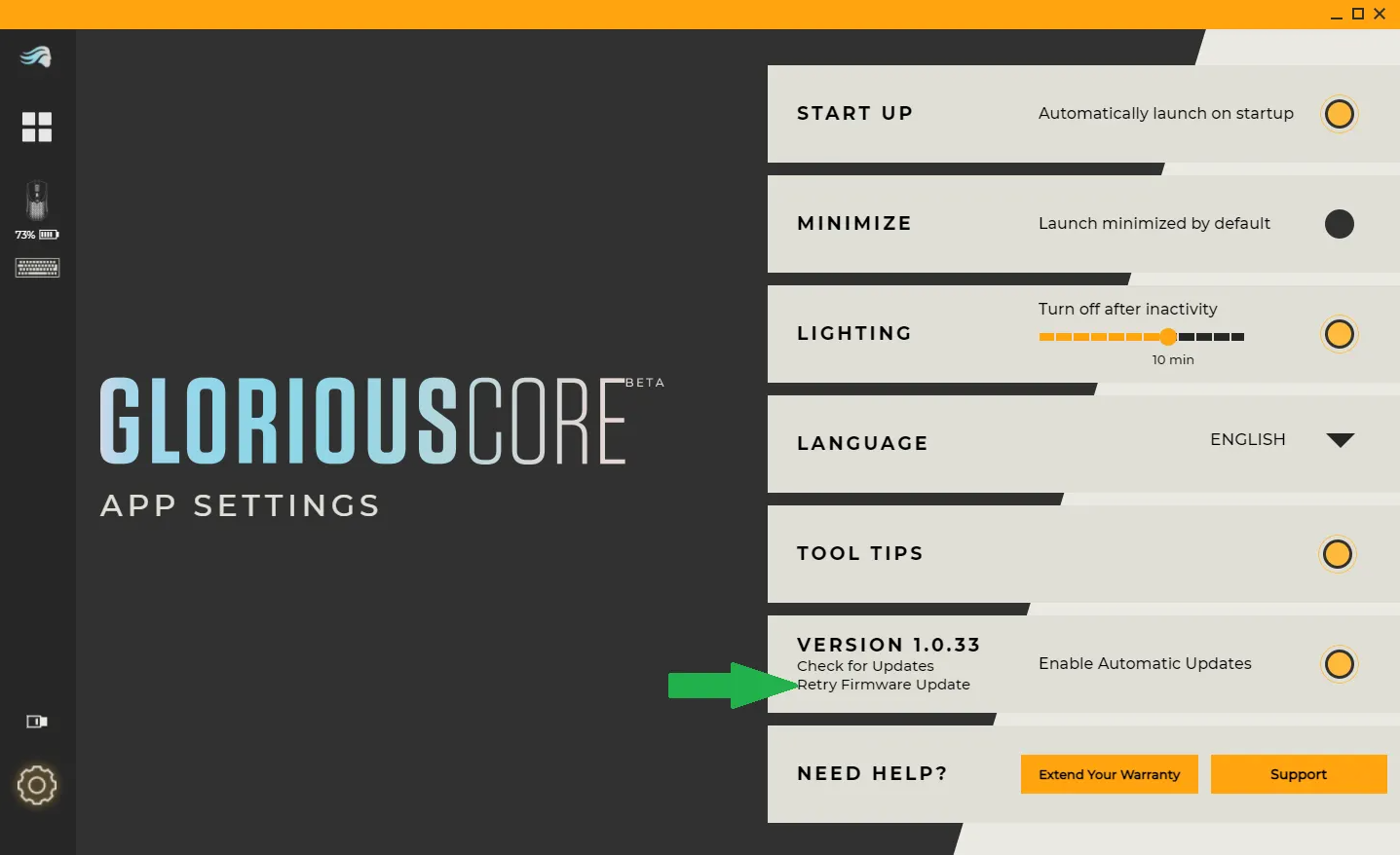
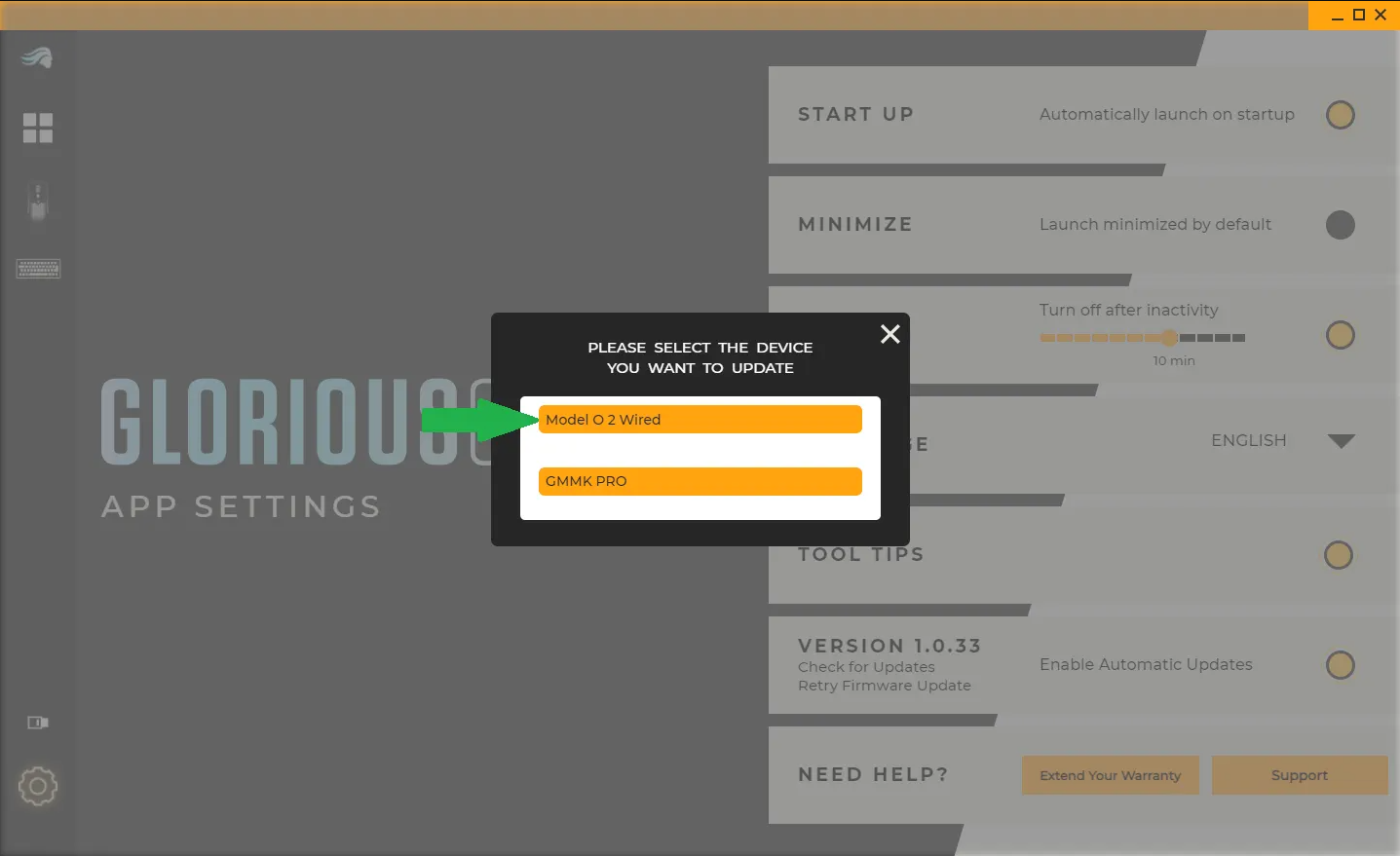
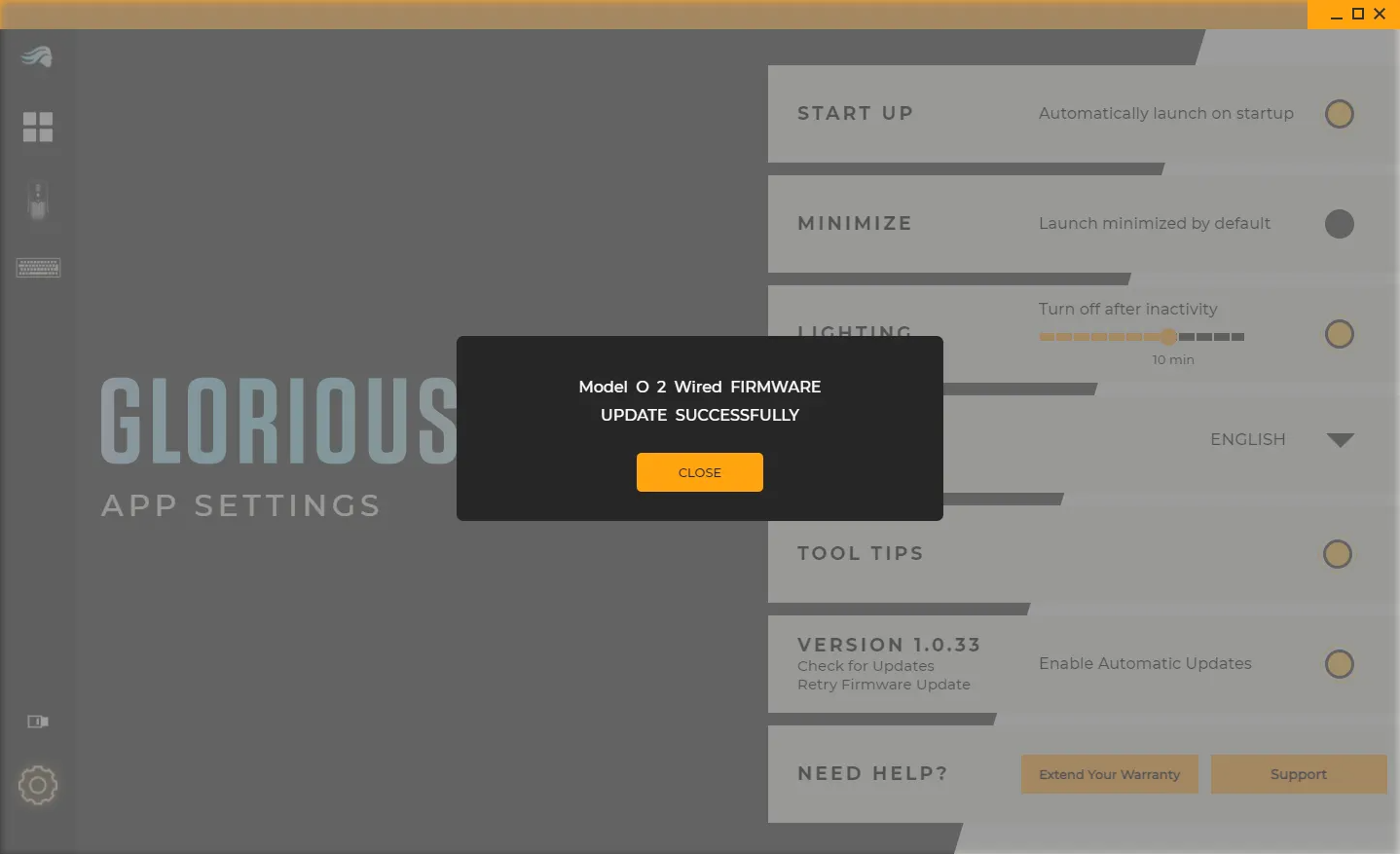
Étape 2
– Une fois la mise à jour du micrologiciel terminée, cliquez sur « fermé » dans la fenêtre contextuelle.
– Débranchez le Model O 2 Wired et attendez que l’appareil soit retiré de CORE. Rebranchez le modèle O 2 Wired, accédez à l'écran de l'appareil et vérifiez que la version du micrologiciel affichée est la version 1.0.4 ou supérieure :
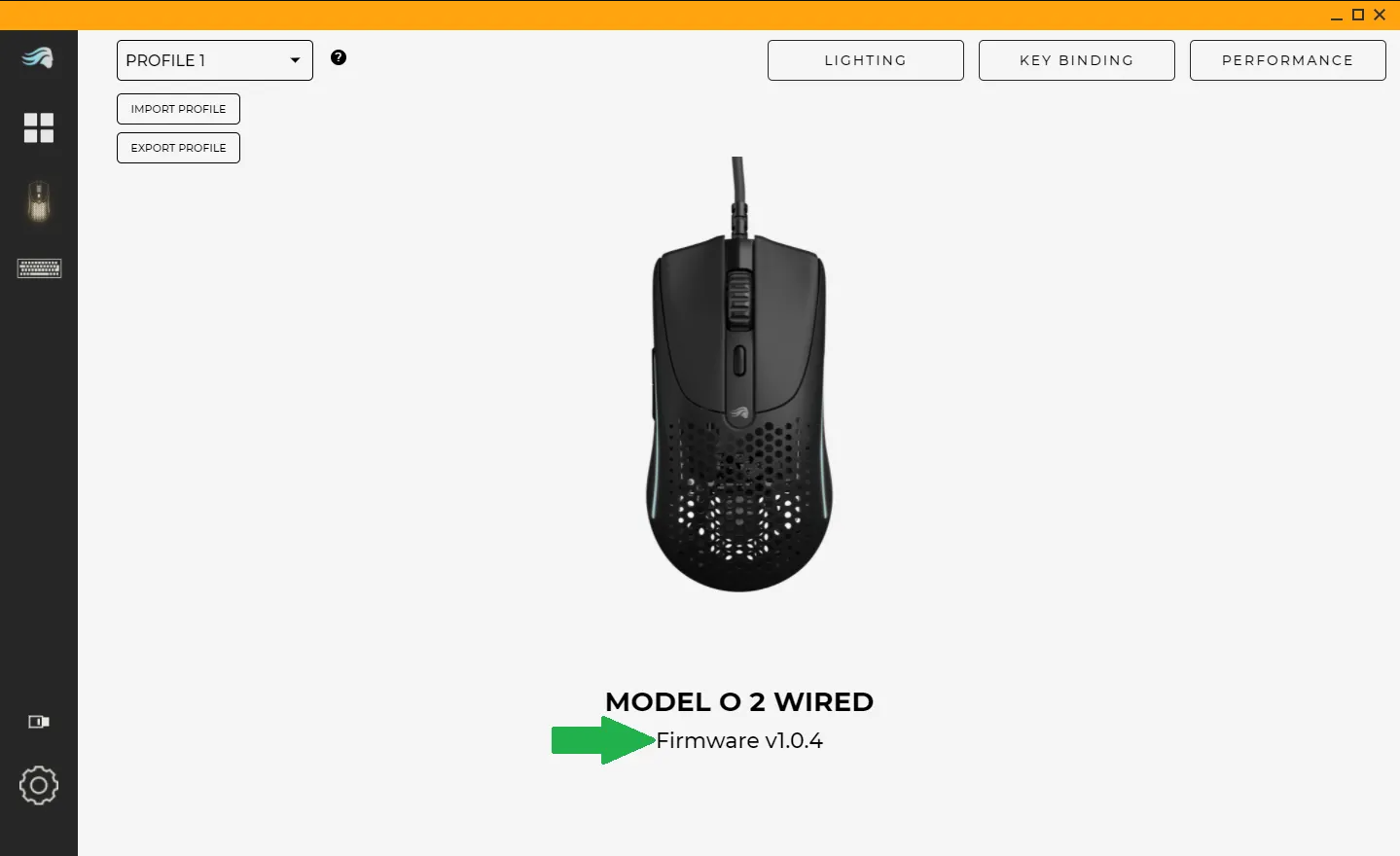
Des conseils de dépannage
Vous rencontrez des difficultés pour mettre à jour le firmware de votre souris ? Reportez-vous à la liste ci-dessous pour obtenir des conseils de dépannage.
L'invite de mise à jour n'apparaît pas : Si aucune mise à jour n'apparaît, cliquez sur les paramètres (bouton à roue dentée) dans le coin inférieur gauche, puis cliquez sur le bouton « Réessayer la mise à jour du micrologiciel » et sélectionnez votre souris dans la liste des appareils disponibles. Suivez ensuite les instructions à l'écran pour mettre à jour complètement le micrologiciel de votre souris.
Mise à jour a échoué :
Assurez-vous que votre souris est branchée sur le port USB et que votre Internet est connecté. Ensuite, suivez à nouveau la première étape de dépannage.
La souris ne répond pas :
Essayez de réinitialiser votre souris en procédant comme suit :
1. Maintenez enfoncés le clic gauche, le clic droit et le bouton central de la souris pendant 5 secondes.
2. Tout en maintenant enfoncés ces trois boutons, les voyants RVB doivent clignoter en vert.
3. Votre souris doit être réinitialisée aux paramètres d'usine
4. Suivez à nouveau la première étape de dépannage.
Si vous ne parvenez toujours pas à mettre à jour le micrologiciel de votre souris, veuillez contacter notre équipe d'assistance client . Ils se feront un plaisir de vous aider !


